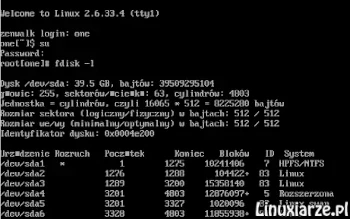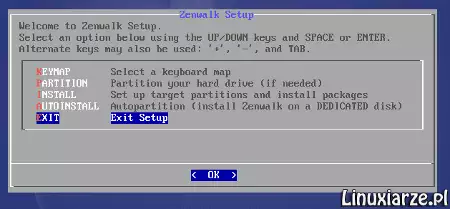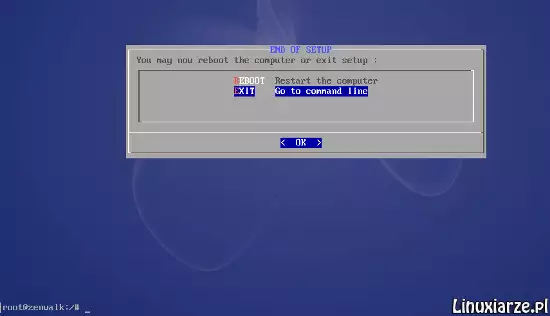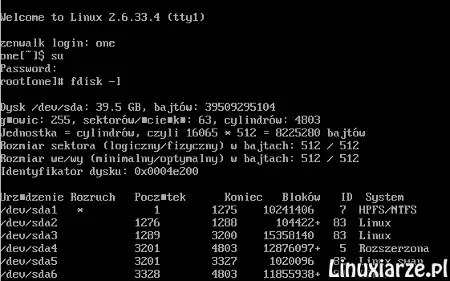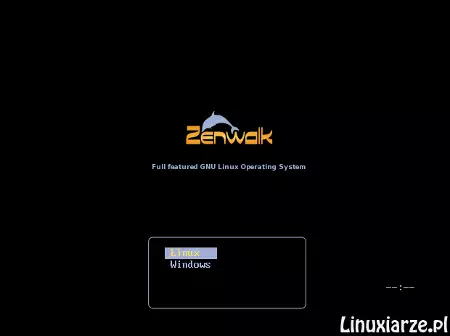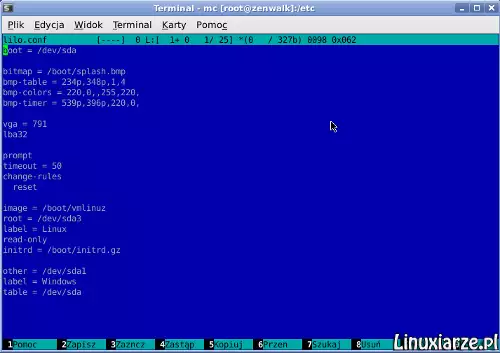Przywrócenie bootloader LILO
Ostatnia aktualizacja: 18 maja 2022, 17:58
Program rozruchowy LILO (ang. LInux Loader) służy do uruchamiania różnych systemów operacyjnych, np. Linux, FreeBSD, Windows, DOS i działa niezależnie od systemu plików.
Potrzeba przywrócenia LILO jak również GRUB zachodzi najczęściej po reinstalacji systemu Windows, który zainstalowany jest na osobnej partycji tego samego dysku co Linux. W takim przypadku Windows instaluje swojego bootloadera, który uniemożliwia uruchomienie innego systemu, np. Linuksa.
Do celów niniejszej publikacji zastosowałem dystrybucję Zenwalk Linux, która domyślnie używa LILO a nie GRUB.
1. Uruchom komputer z płyty instalacyjnej lub Live dystrybucji Zenwalk na jeden z trzech sposobów :
1a. Dowolna płyta instalacyjna Zenwalk – po uruchomieniu instalatora opuść go wybierając „Exit Setup”.
a następnie wybierz „Exit” aby przejść do linii komend.
1b. Lub uruchom płytę Zenwalk Live, otwórz terminal i przejdź na konto administratora poleceniem „su” podając hasło „ZenLive”.
1c. Lub uruchom płytę Zenwalk Live w trybie tekstowym (Text mode), podaj nazwę użytkownika „one” (bez hasła) i zaloguj się na konto administratora tak jak powyżej.
2. Sprawdź gdzie masz zamontowany główny katalog systemu root „/”, poleceniem :
fdisk -l
– /dev/sda1 to partycja, na której zainstalowany jest system Windows
– /dev/sda2 to partycja „/boot”
– /dev/sda3 to partycja root „/”
– /dev/sda4 to partycja rozszerzona
– /dev/sda5 to partycja wymiany
– /dev/sda6 to partycja domowa „/home”
3. Teraz zamontuj partycję systemową (tutaj: /dev/sda3) w systemie Live :
mount -w /dev/sda3 /mnt
4. Jeśli posiadasz osobną partycję „/boot” (tutaj: /dev/sda2) to też ją zamontuj :
mount /dev/sda2 /mnt/boot
5. Zamontuj katalogi „dev” i „proc” :
mount --bind /dev /mnt/dev
mount --bind /proc /mnt/proc
6. Sprawdź, czy link symboliczny „vmlinuz” do jądra znajduje się w katalogu „/boot” :
file /boot/vmlinuz
vmlinuz: symbolic link to '/boot/vmlinuz-2.6.33.4'
7. Jeśli nie to utwórz go poleceniem :
ln -s /boot/vmlinuz-2.6.33.4 /boot/vmlinuz
gdzie „vmlinuz-2.6.33.4” zamień na Twój aktualny numer jądra.
8. Następnie wydaj polecenie :
chroot /mnt /bin/bash
9. Jeśli wszystko odbyło się bez błędu to możesz zainstalować LILO :
lilo -v
Added Linux *
Added Windows
10. Zresetuj system uruchamiając go z dysku twardego – LILO został przywrócony.
11. Możesz również zmienić ustawienia LILO ręcznie edytując plik :
/etc/lilo.conf